Как да промените цвета на прозорците в прозорците, бижутер
"Животът ми е като боя, която няма цвят." Тази фраза е един от героите на "The Messenger" на германския писател Клаус Джоел.

Това може да се прочете в класическа форма, или в интернет. Говорейки на последния, и, като цяло, компютри.
Те са били любовта на мнозинството в 21-ви век, или най-малко една от темите, на които кабела.
Иска ми се, че тази привързаност е колоритен в буквалния смисъл на думата, доволни от качеството на изображенията и цветове.
Освен това, много потребители не искат да се боя, като реалност, и искате да ги поръчате. Става дума за промяна на цвета на Windows кутии.
Версията XP от трите: синьо. сребро и маслиново пълнене. Но в седмия, осмия и 10-версии на програмата имат възможност за действие. Ние започваме да се променят нагласите.
Как да промените цвета на прозореца в Windows 7
От началото на седмия Windows, потребителите не са само разшириха списъка на прозорци цветове, но и възможност да изберете конкретна тонове цветове и насищане.
За да започнете промяна на екрана, като щракнете с десния бутон на мишката. Плочата излезе, изберете "Персонализиране".

Вие ще видите друг прозорец. Тя натиснете "Window Color". Ще видите палитра с 16 цвята. Кликвайки върху тях, да видим как се променя цвета на лентата на задачите и прозорците.
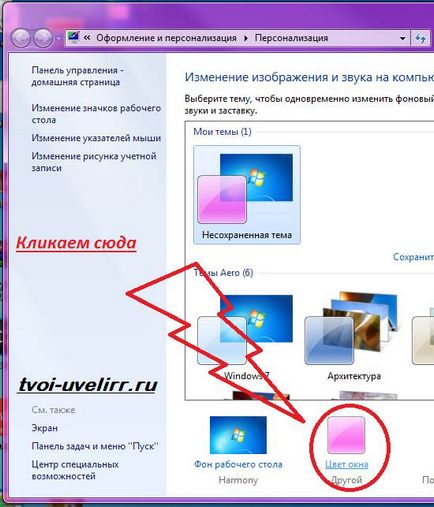
Близо палитрата има признаци за активиране или деактивиране на прозрачността на прозорците и да променят интензивността на цветовете.
Отделно показва и "настройка на цветовете на дисплея." Командния Тя се нарича тези, които не са намерили желаната опция на стандарта.
След това, плъзгачите са "яркост", "Saturation" и "Нюанс". Чрез преместването на марката на плъзгача, можете да получите липсващите боята. След като го постигнат, не забравяйте да запазите промените.
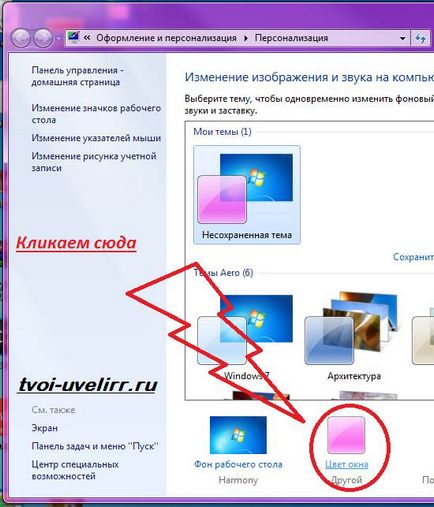
Персонализирането е достъпна само за "Начало", "Професионална" и "максимално" версии седми Vind.
Но за "първичен" може да бъде изтеглен специални програми, които се отварят желаната опция в менюто.
Как да промените цвета на прозореца в Windows 8
Промяна на цвета на прозорците в Windows 8 е толкова лесно, колкото в седмата версия на програмата.
Тръгваме от пряк свободен от района на етикет на работния плот и контекстно меню, тоест, кликнете два пъти върху десния бутон на мишката.
Появява се меню с желаната позиция "Персонализиране". прозореца му е настройките на 4-D: Фон на работния плот, цвят, звук, скрийнсейвър.
Кликнете на "Цвят". "Промяна на прозорци и панели от цветни граници задачи" система хвърля в раздела контролния панел.
В този раздел, едно стандартно мастило е по-малък, отколкото в седмия Windows. За останалата част, едни и същи. На долния етаж има 3 плъзгачи. Ако е необходимо, ние ще трябва да цвят на идеала и запазите промените.
Как да промените цвета на прозорците в Windows 10
Промяна на цвета на прозорци в Windows 10 започва с две начални тест. Първо, програмата трябва да бъде активирана.
Цялата информация за актуализацията се предлага в "Всички параметри". Те влизат като натиснете Win + L, или икона уведомление.
В "Всички параметри" имат точка "система". От ляво, изберете "На системата" и да се запознаят с данни за 1511.
Основното нещо е да се намери елемент "Изграждане на операционната система" и се уверете, че в близост до него се намират номера 10586 и по-висока.
Това е номерът на изграждане, в които актуализацията е валиден. Вие виждате по-малки номера, така че актуализацията не се доставя на Microsoft.
Трябва да се чете Стария по темата "Не идвайте актуализиран през октомври 1511", за да търси подкрепа и да получите желаната.
Така че, за да промените цветовете отиват в настройките на програмата. Те са причинени чрез натискане на Win + L, както и, на входа на иконата за известия и избора "Всички параметри".
В настройките, кликнете върху "Персонализиране" и след това върху "Цветове". Мастила 13. като изберете един от тях, активирайте опцията "Show цвят в менюто" Старт "в лентата на задачите, в центъра на уведомление, и в заглавната лента."
Промяна на цвета на Windows 10. Както може да се види, че е необходимо да се посочи всички елементи на промените.
Има, както и, по възможност да изпратите своя избор на система за боя. В прозореца за настройки, има опция, "Автоматичен избор на основния цвят на фона."
Кликвайки върху него ще даде програмата команда да рисува прозорци и други елементи на средната основен цвят тапет. Така че, промяна на настроението на тапета, както и промяна на цвета на прозорците.
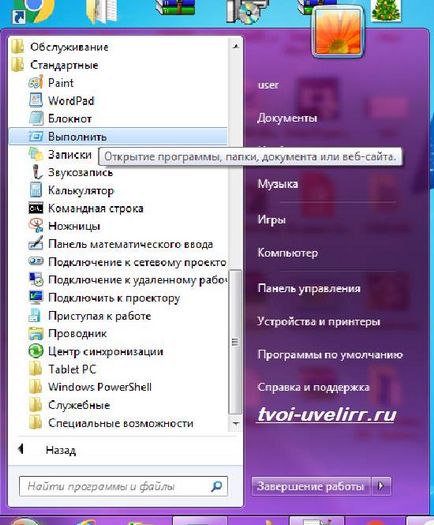

Сега, кликнете два пъти върху AssentColor (DWORD32). Появява се "Стойност" област. В него кода за цвят е написано в шестнадесетичен вид.
Добре е да отбележим, че част от програмата не вижда кода, например, черно. Този код се състои от нули.
Трябва да наберете 010 000, потвърждавайки близо тъмно сив цвят антрацит. Има провали с възприемането на ярки цветове Windows код.
За да получите право, ние трябва да пренаредите екстремни номера на кодове. Така че, ако в оранжево палитра програма посочен като FAA005, трябва да се отбележи 05A0FA.
В тази сложност край. Премахване на фокуса, щракнете върху работния плот, възхищавайки се на нов прозорец цвят.
Накрая, имайте предвид, че през 10-ти Уинду е вторият скрит начин да промените цвета на прозорци. Той се крие в контрола аплет панел.
В новата версия на неговата употреба не се препоръчва. Следователно, както се казва, бъги промяна на цвета старта.
По-специално, тя не може да се прилага за което е необходимо. Черно. например, се прилага само за границите на прозорците.
В допълнение, декорации, често в крайна сметка висящи компютър. Все пак, за да се запознаят отидете на аплета, като натиснете Win + R.
След, което трябва да въведете: rundll32.exe.dll, Control_RunDLL desk.cpl, Продробно @ Продробно и натиснете Enter.
Хайде прозорец настройки за цвят стандарт с палитра и пътеки. В края на подбор, както обикновено, запазите промените.